如果用户想要对系统进行各种高级调试的话,就需要打开开发人员模式,这样能方便操作,那么win10系统的开发人员模式怎么打开呢?操作很简单,大家先打开设置面板,找到并进入更新和安全,然后就能看到开发者选项了,进入之后你就能看到开发人员模式,点选这个模式就可以开启它了。
win10开发人员模式怎么打开:
1、右键点击左下角的Windows菜单图标;
2、在打开的Windows菜单隐藏菜单项中,选择设置;
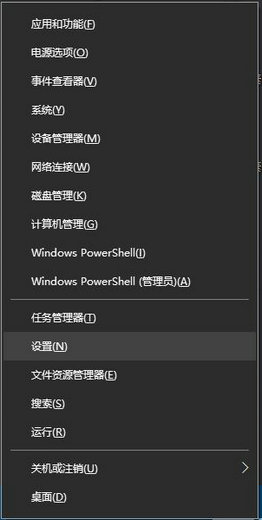
3、Windows 设置窗口中,搜索框可以查找设置,也可以点击更新和安全(Windows 更新、恢复、备份);
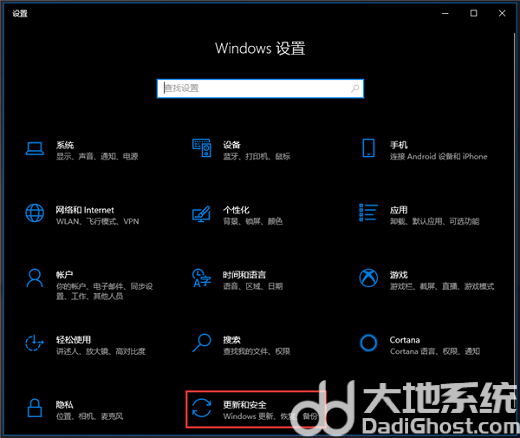
4、更新和安全主页设置窗口中,点击左侧的开发者选项;
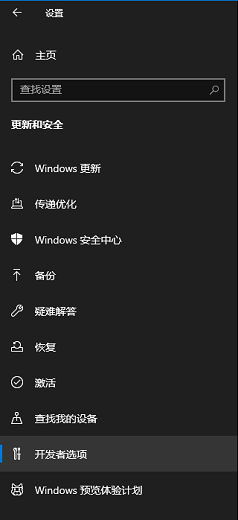
5、开发者选项,默认是旁加载应用,可以修改为开发人员模式。
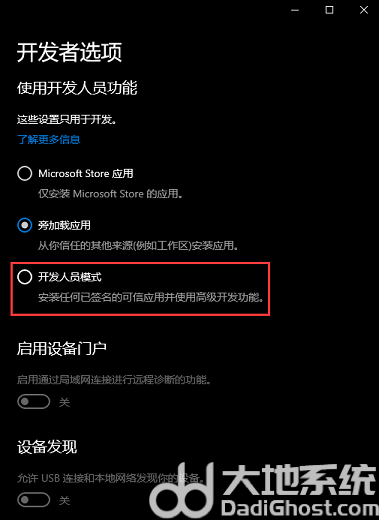
相关阅读
热门教程
最新教程